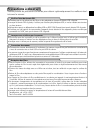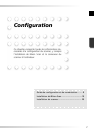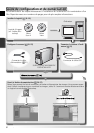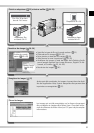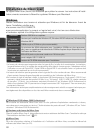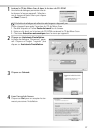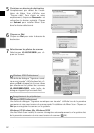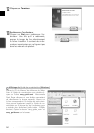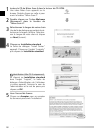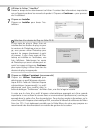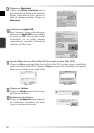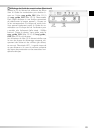13
Extensions des fi chiers de paramètres
Si un autre logiciel d’images Nikon est
déjà installé, la boîte de dialogue ci-
contre apparaîtra. Cliquez sur Oui pour
associer les extensions des fi chiers de
paramètres telles que “.nca” et “.ncv”
avec Nikon Scan.
9
Cliquez sur Utiliser Wizard (recommandé)
Cliquez sur Utiliser Wizard pour sélec-
tionner un profi l d’espace colorimétrique
RVB à l’aide de l’assistant Espace colori-
métrique (recommandé). Le profi l sélec-
tionné peut être modifi é dans la boîte de
dialogue “Préférences” de Nikon Scan,
une fois le logiciel installé.
A noter que le choix d’un profi l d’espace colorimétrique approprié est d’une grande
importance si vous utilisez le scanner dans un environnement professionnel, comme par
exemple dans le cadre d’un fl ux de production. Pour de plus amples informations sur le
choix d’un profi l colorimétrique RVB, consultez le Manuel de référence de Nikon Scan (sur
CD). Il est également possible que la fi liale Nikon de votre pays propose ou recommande
des documentations en matière de gestion de la couleur.
10
Cliquez sur Windows
Cliquez sur Utiliser Wizard dans la
première boîte de dialogue de l’assistant
Espace colorimétrique pour affi cher la
boîte de dialogue suivante. Cliquez sur
Windows.
11
Sélectionnez sRVB
Dans l’assistant Espace colorimétrique
de Windows, sélectionnez sRVB (recom-
mandé) puis cliquez sur OK. Pour plus
d’informations sur les profi ls d’espace
colorimétrique, reportez-vous au Ma-
nuel de référence de Nikon Scan.
Windows 98 SE
Si l’ordinateur affi che un message indi-
quant qu’il est nécessaire de mettre à
jour l’IEEE 1394, cliquez sur OK.
8
Créez un raccourci (optionnel)
Cliquez sur Oui pour créer un raccourci
vers Nikon Scan sur le bureau. Pour con-
tinuer sans créer de raccourci, cliquez sur
Non.